
Додавання приміток у документ Pages на iPhone
За допомогою пальця можна редагувати та додавати інші позначки в документ, використовуючи інструменти виправлення. Ці примітки пов’язані з текстом, об’єктом або клітинками таблиці, до яких їх додано, а також переміщуються разом із цими елементами. Якщо видалити пов’язаний текст, об’єкт або клітинки, примітка видалиться разом із ними.
Примітки можна приховувати і відображати в будь-який час.
Примітка. Якщо оприлюднити документ, отримувачі бачитимуть примітки.
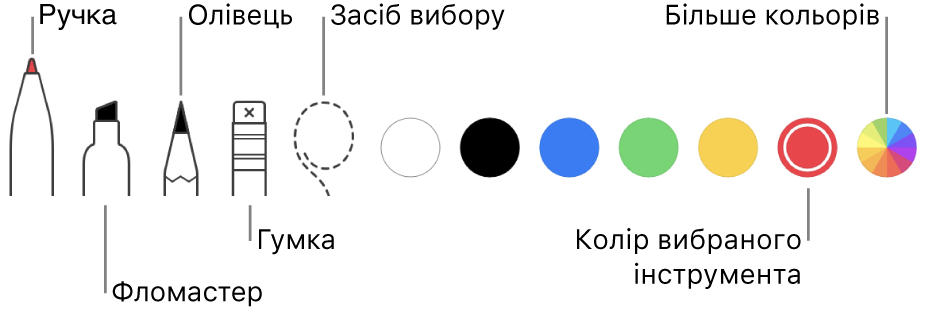
Додавання приміток
Торкніть
 пальцем, торкніть «Динамічна примітка» й додайте свої позначки.
пальцем, торкніть «Динамічна примітка» й додайте свої позначки.Виконайте одну з наведених дій з інструментами внизу екрана.
Перемикання інструментів. Торкніть інший інструмент. Торкніть інструменти ручки, виділення й олівця знову, щоб відобразити додаткові опції.
Зміна кольору. Торкніть колір у нижній частині екрана або торкніть кольорове колесо, щоб побачити інші варіанти. Якщо ви бачите лише поточний колір, торкніть його, щоб побачити інші варіанти.
Стирання примітки. Торкніть ґумку, а тоді торкніть примітку.
Перенесення коментаря Торкніть інструмент виділення, перетягніть довкола примітки, щоб виділити її, а тоді перетягніть примітку в нове місце.
Дублювання примітки. Торкніть інструмент вибору, а тоді проведіть довкола примітки, щоб вибрати її. Торкніть виділення, а тоді торкніть «Додати».
Щоб прокрутити сторінку, посувайте її двома пальцями.
Щоб показати або приховати інструменти, торкніть
 .
.Якщо інструменти сховані, додавати примітки не можна, однак можна прокручувати за допомогою пальця.
Завершивши, торкніть «Готово».
Видалення приміток
Примітки пов’язані з текстом або об’єктом, до яких їх додано, то ж, якщо перемістити або видалити текст або об’єкт, примітку теж буде переміщено або видалено.
Видалення однієї примітки. Якщо ви працюєте з примітками в документі, торкніть гумку, а тоді — примітку. В іншому разі торкніть примітку, а тоді — «Видалити».
Видалення всіх приміток. Торкніть
 , торкніть «Динамічна примітка», а тоді торкніть «Стерти всі динамічні примітки».
, торкніть «Динамічна примітка», а тоді торкніть «Стерти всі динамічні примітки».
Примітка. Якщо видалити текст і залишити примітки, позначки можуть бути приєднані до слова, яке передує видаленому тексту або йде після нього.
Відображення або приховання приміток
Торкніть
 , торкніть «Динамічна примітка», а тоді торкніть «Показати динамічні примітки» або «Сховати динамічні примітки».
, торкніть «Динамічна примітка», а тоді торкніть «Показати динамічні примітки» або «Сховати динамічні примітки».
Крім того до документа можна додати рисунки. Щоб дізнатися більше, перегляньте статтю Додавання рисунка..
Коли ви друкуєте документ або експортуєте в PDF, можна включити примітки. Перегляньте розділи Друк документа або конверта і Експортування у Word, PDF або в інший формат.